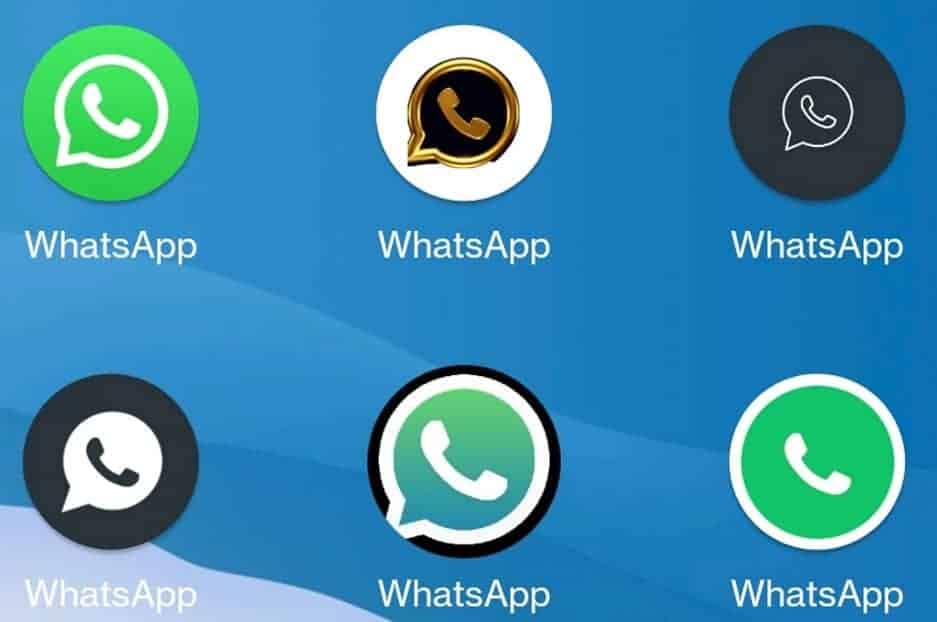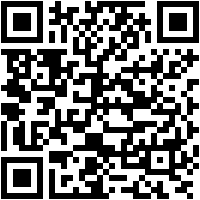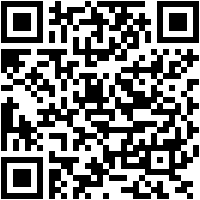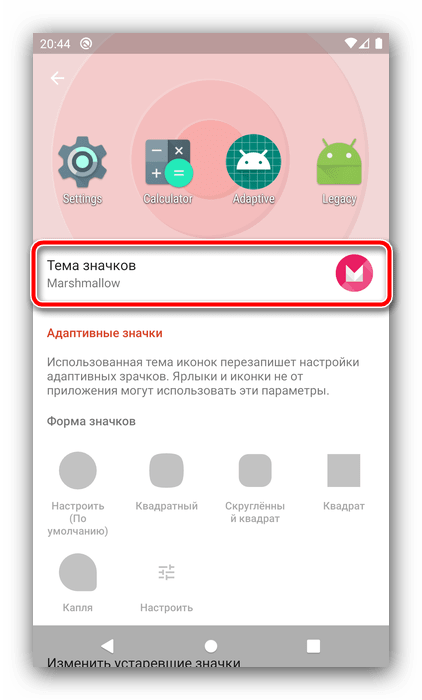Все мы пользуемся WhatsApp каждый день, открывая этот мессенджер путём нажатия на стандартную зелёную иконку. Любите разнообразие и хотели бы, чтобы эта иконка стала другой? Сегодня мы расскажем вам о том, как сменить иконку WhatsApp на Android и сделать пользование этим мессенджером более оригинальным.
Как сменить иконку WhatsApp на Android
Существует множество способов сменить иконку WhatsApp на Android и сегодня мы познакомим вас с самыми простыми и быстрыми из них.
Установите лончер с иконками
Самый простой способ сменить иконку WhatsApp — это установить лончер, поддерживающий иконки и использовать его для того, чтобы подобрать идеальный вариант иконки для своего любимого мессенджера.
В этой подборке вы найдёте лучшие лончеры на Android, позволяющие сделать это!
После установки приложения, вам нужно будет перейти в настройки и зайти в раздел иконок, где можно будет выбрать форму иконки для WhatsApp, от квадратной и закругленной до иконки в форме цветочка.
Установите пакет иконок
Установив Nova Launcher, вы можете установить специальный пакет иконок для WhatsApp. Существуют сотни вариантов, хотя одним из лучших является Minma Icon Pack.
Установив его, откройте приложение и задайте Nova Launcher в качестве лончера по умолчанию на Android. Затем найдите интересующую вас иконку из доступных и установите её в качестве иконки для WhatsApp.
Также вы можете узнать, как писать цветными буквами в WhatsApp, прочитав эту статью!
Nova Launcher
Великолепный лончер, который позволит вам полностью персонализировать визуальное оформление своего смарфтона Android под себя.
Minma Icon Pack
Приложение, которое предоставит доступ к тысячам иконок на любой вкус для персонализации каждого приложения на смартфоне Android.
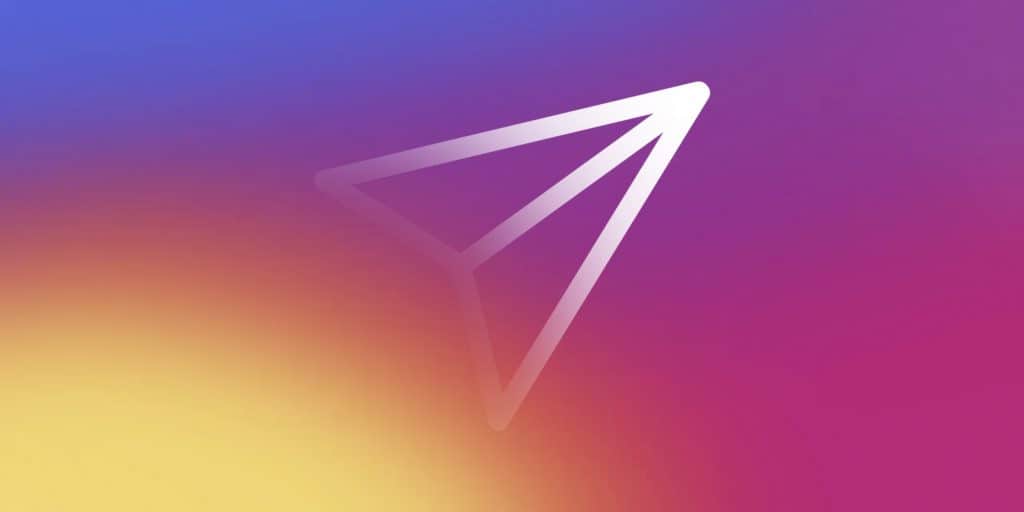
Как ответить на конкретное сообщение в Instagram
7 Февраль, 2023 — Sergey
Instagram насчитывает огромную базу активных пользователей, многие из которых не знают о некоторых базовых функциях этой социальной сети. Одной из таких возможностей является цитирование сообщений, позволяющих быстро и удобно отвечать на конкретные сообщения в Instagram. Таки…

Как исправить ошибку неотображения имён контактов в WhatsApp на Android
7 Февраль, 2023 — Sergey
WhatsApp не отображает имена ваших сохраненных контактов? Обычно проблема возникает с определенным контактом, который вы недавно сохранили. В других же случаях это будет влиять на все имена контактов в списке контактов вашего смарфтона. Хотите узнать, почему возникает эта про…

Топ полезных приложений для пользователей WhatsApp
2 Февраль, 2023 — Sergey
WhatsApp был, есть и будет самым популярным мессенджером во всём мире, насчитывая более миллиарда пользователей по всему миру. Это стало возможным во многом благодаря постоянному добавлению новых полезных функций, делающих пользование этим мессенджером ещё проще и комфортнее.…

Как отметить кого-то в Instagram на Android
31 Январь, 2023 — Sergey
В Instagram каждый день появляется огромное количество нового контента, позволяя вам отмечать своих друзей в случае, если какой-то пост или сторис вам очень нравиться и вы хотите, чтобы ваши подписчики тоже имели возможность насладиться этим контентом. Сделать это можно как с…

Лучшие приложения для изучения программирования на Android, которые стоит скачать
26 Январь, 2023 — Sergey
Хотите научиться писать код, но стандартные уроки и туториалы очень утомительны и неинтересны для вас? Тогда у нас для вас есть решение — лучшие приложения для изучения программирования на Android, позволяющие познакомиться с базовыми принципами написания кода на разных…
- я страница
- Приложения для Андроид
- Игры для Андроид
- Темы для Андроид
- Контакты
- Разработчики
- FAQ
- Подборки
- Кто мы такие
- Конфиденциальность
- Правила использования
- Cookies
ОС Android завоевала популярность среди пользователей благодаря удобному интерфейсу, широкому функционалу, возможностью регулярного обновления. Это позволяет не только устанавливать разнообразные приложения, но также менять оформление экрана своего смартфона. Но что делать, если надоели всего лишь иконки программ, установленных на мобильном устройстве? Обойти представления разработчика о том, как должны выглядеть ярлычки, не составит труда, если знать, какими методами это можно сделать. Именно поэтому мы решили для вас описать, как изменить иконку приложения на Андроиде, и какие инструменты для этого необходимы.
Оглавление
- 1 Иконка на Андроиде: функции, зачем менять?
- 2 Как поменять иконку Вконтакте на телефоне
- 3 Как изменить иконку приложения на Android
- 3.1 Через менеджеры с пакетами иконок
- 3.1.1 Awesome Icons
- 3.1.2 Beautiful Icon Styler
- 3.1.3 Siru
- 3.1.4 Rondo
- 3.2 Через лаунчеры
- 3.2.1 Nova Launcher
- 3.2.2 Apex Launcher
- 3.2.3 Smart Launcher
- 3.3 Через редактор приложений
- 3.3.1 APK Editor
- 3.4 Специальные прошивки на устройствах
- 3.4.1 Xiaomi
- 3.4.2 Huawei (Honor)
- 3.4.3 Samsung
- 3.5 У остальных телефонов
- 3.1 Через менеджеры с пакетами иконок
Иконка на Андроиде: функции, зачем менять?
Иконка (ярлык, значок) – это графическое изображение, картинка, пиктограмма, которая произвольно располагается на экране. Ее основными функциями является:
- обеспечение быстрого поиска и моментального доступа к нужному приложению;
- формирование интуитивно понятного представления о назначении программы.
Иными словами, иконки должны быть равноценной заменой тексту и упрощать получение информации о программе. Исследования доказали, что люди быстрее запоминают картинки, поскольку они характеризуются формой и цветом. Надписи же не имеют таких особенностей, поэтому чтобы отличить одну надпись от другой, понадобится их прочесть. В 1985 году компания Apple в своем руководстве для разработчиков прямо указывало на необходимость заменять, где это возможно, надписи пиктограммами, которые, по ее мнению, позволят начинающему пользователю намного быстрее освоить функционал гаджета.
Ярлыки можно разделить на две группы:
- Первые создаются автоматически после установки программы. Они позволяют быстро зайти в приложение, и начать им пользоваться. При этом открывается главное окно программы (меню), откуда пользователь переходит в нужный ему раздел.
- Вторые добавляют вручную через меню виджетов. Эти ярлыки предназначены для выполнения конкретных задач. Например, запустить камеру в WhatsApp, чтобы быстро отправить фотографию.
Если появляется желание настроить свой гаджет с учетом собственных предпочтений, можно кастомизировать интерфейс, заменив базовый набор иконок. Смена ярлыков никак не отобразится на работе самого приложения, только улучшит визуальное восприятие. Однако стандартного набора функций может оказаться недостаточно. В этом случае помогут другие инструменты.
Как поменять иконку Вконтакте на телефоне
Внимание! Начиная с 13.10.2021 года, Вконтакте обновила свое приложение, в котором можно поменять иконку на одну из тех, которые были с 2010 года. Вы знаете, что периодически социальная сеть Вконтакте меняет дизайн, соответственно, и иконки приложений для Андроида и Айфона тоже. И если вы сейчас хотите понять, как поменять иконку приложения ВК на телефоне, рекомендуем до конца прочитать наш материал.
Важно знать! На данный момент изменить иконку ВК можно только на Айфоне, и на Андроиде такой опции нет. Поэтому всем владельцам Android остается только ждать очередного обновления. Чтобы поменять иконку Вконтакте на Айфоне, нужно сделать следующее:
Как изменить иконку приложения на Android
Существуют разные способы замены стандартных значков приложений новыми: фирменные оболочки, специализированное программное обеспечение, отдельные лаунчеры. Применение дополнительных возможностей позволяет, как частично оживить, так и до неузнаваемости преобразить весь рабочий стол.
Через менеджеры с пакетами иконок
Решить поставленную задачу позволяют сторонние приложения – иконпаки. Сегодня существует великое множество специализированных приложений подобного назначения. Все они доступны для скачивания и установки из фирменного магазина Гугл Play Market. Ниже представлены наиболее популярные наборы и инструкция по их применению.
Awesome Icons
Это приложение чаще остальных используется для смены иконок любой программы. Оно распространяется на бесплатной основе и не требует Root-доступа. Интерфейс представляет собой перечень установленных на смартфоне программ с доступными для каждой из них значками.
Инструкция:
Аналогичным образом можно изменить ярлыки остальных приложений. Возможность заменять стандартные иконки произвольными картинками позволяет скрыть от посторонних глаз значимые программы (например, ящик электронной почты, онлайн-банк). Однако утилита бессильна, если требуется поменять фирменные ярлыки сервисов Google.
Beautiful Icon Styler
Приложение имеет встроенную библиотеку с богатой коллекцией как платных, так и бесплатных дизайнов. При необходимости можно купить дополнительные наборы. Утилита прекрасно совмещается со стоковым лаунчером Android, а также оболочками «Google Now Launcher», «Samsung Home», «Motorola Homescreen», «LG Homescreen». Это позволяет изменять дизайн интерфейса в соответствии со своими вкусами и предпочтениями. Недостатком приложения является обилие рекламы, которую, впрочем, можно отключить за дополнительную плату.
После запуска понадобится:
В бесплатной версии менять иконки приложений можно не больше трех раз. Но если купить полную версию, которая стоит $0.99, пользователь может легко обойти эти ограничения, а вдобавок получить возможность использовать иконки из разных пакетов, составляя собственные оригинальные наборы.
Siru
Данное приложение позволяет изменять изображения значков приложений, придавая им более привлекательный оригинальный вид. Его рекомендуется использовать владельцам смартфонов, версии которых считаются устаревшими. Библиотека содержит:
- Более 260 значков-изображений, имеющих высокое качество исполнения;
- Альтернативные цветные темы для оформления интерфейса многих популярных программ;
- Эксклюзивные параноидальные обои.
Приложение «Siru Icon Pack» легко совмещается практически с любым лаунчером. Встроенные средства «Обратной связи» позволяют связываться с разработчиками, запрашивая у них иконки с необычным дизайном для специфических программ, которых нет во встроенной библиотеке. Наборы значков ежемесячно пополняются десятком новых ярлычков.
Достоинством программы является бесплатное распространение, отсутствие рекламы, недостатком – ограниченная коллекция иконок, дополнительная плата за расширение функционала.
Rondo
Если владелец Android-смартфона является обладателем сотен приложений, для обновления ярлыков подойдет не каждая программа. Идеальным решением считается программа «Rondo», библиотека которой содержит более 3500 иконок. Все они выполнены в высоком качестве и ярком цветовом исполнении.
Достоинствами утилиты являются:
- Бесплатное распространение;
- Наличие 20 оригинальных обоев;
- Необычная округлая форма и тень;
- Регулярное обновление.
К недостаткам можно отнести наличие рекламы и ограниченный функционал, однако, они легко решаются за дополнительную плату. Если у вас при установке возникнут проблемы с памятью, например, когда не хватает внутренней памяти телефона, можете почитать статью о том, как устанавливать приложения сразу на СД-карту Android.
Через лаунчеры
Наилучшим решением для смены иконок используемых приложений на сегодняшний день остается лаунчер. Он представляет собой программу-оболочку, которая позволяет менять системное оформление интерфейса смартфона: внешний вид рабочего стола, экран блокировки, дизайн иконок, виджетов и т. п. Среди разнообразия подобного софта наиболее популярными считаются три приложения:
- Nova Launcher;
- Apex Launcher;
- Smart Launcher.
Каждое из них отличается внешним видом и набором функций, но объединены все одной целью – сделать использование смартфона максимально удобным и комфортным.
Nova Launcher
В рейтинге популярности эта программа занимает лидирующие позиции, поскольку имеет наиболее гибкие настройки и не сильно «грузит» систему. Библиотека содержит огромный набор дизайнов иконок и виджетов, кнопок, шрифтов и других элементов.
Для установки и настройки понадобится выполнить следующее:
- Перейти в магазин Google Play и найти приложение при помощи поисковой строки;
- После завершения инсталляции вернуться на рабочий стол и принять предложение об использовании лаунчера на данном устройстве. Для этого нажать на клавишу «Запомнить выбор»;
- Длинным тапом на свободной области вызвать главное меню и приступить к настройкам;
- Для этого нужно воспользоваться вкладкой «Внешний вид»;
- На открывшейся странице выбрать опцию «Стиль иконок» для изменения темы и формы значков, активации адаптивной анимации;
- Альтернативным вариантом настройки пиктограмм является вкладка «Темы значков», внутри которой можно произвести аналогичные действия.
При необходимости возврата к прежнему дизайну достаточно удалить приложение. Как только оно исчезнет, будет установлен по умолчанию старый рабочий стол.
Apex Launcher
Этот лаунчер совмещает простоту, функциональность и стабильность. Он распространяется бесплатно, отличается большим набором функций, не содержит рекламы. Программа помогает изменить внешний вид иконок, настроить виджеты, установить на кнопках по нескольку функций, позволяет добавлять виджеты и ярлыки длинным тапом по рабочему столу, через меню приложений, изменять их вид, форму, размер. Библиотека содержит большой выбор тем, обоев, шрифтов и значков. В платной версии доступен целый ряд функциональных дополнений.
Smart Launcher
Как и предыдущие оболочки, эта программа позволяет менять внешний вид, размер, форму, цвет и даже название иконок любых приложений. Дизайн интерфейса меняется в зависимости от выбора темы, типа обоев, в библиотеке можно найти десятки вариантов оформления значков, виджетов, папок, шрифтов. Приложение распространяется бесплатно, и почти не содержит рекламы.
Через редактор приложений
Существует еще один способ замены иконок на Андроиде без использования специальных оболочек. Он предусматривает установку программы «APK Editor», а также apk-файла приложения, иконку которого требуется изменить. Данный способ считается сложным, поэтому подходит для пользователей, имеющих навыки работы с подобными утилитами. Его целесообразно использовать, когда требуется изменить иконку одного или нескольких приложений.
APK Editor
Операция замены стандартных значков приложения предусматривает следующий алгоритм действий.
- Посетить магазин Google Play Market, и в поисковую строку ввести «APK Editor». Найденную программу установить на свой смартфон;
- «APK-файл» приложения требуется скачивать на компьютер, после чего переносить на телефон в одноименную папку. В этой же директории понадобится сохранить иконку-изображение в формате .png;
- Когда необходимые компоненты будут установлены, понадобится зайти в программу на смартфоне и нажать на клавишу с надписью «Select APK for Apps» – в англоязычной программе либо «Выбрать APK из приложений» – в русской версии;
- После этого открыть папку, где были сохранены иконка и apk-файл приложения. Активировать опцию «Замена файлов»;
- В открывшемся окне выбрать вкладку «Изображение», внутри которой найти нынешнюю картинку значка (в формате .png). Напротив нее нажать на кнопку «Редактировать» (она имеет вид карандаша).
В завершение нужно лишь кликнуть на выбранную картинку и сохранить результат. При правильном соблюдении последовательности действий внешний вид значка должен измениться.
Специальные прошивки на устройствах
Владельцам смартфонов Xiaomi, Samsung, Huawei предоставлены широкие возможности по управлению внешним видом интерфейса. Фирменные оболочки содержат специальный набор функций, который позволяет менять внешний вид настроек, контактов, приложений СМС, значков, других элементов системы.
Xiaomi
В стандартной прошивке MIUI за изменение значков на экране отвечает раздел «Темы». Здесь имеется возможность устанавливать любой вид значков без изменения рабочей темы и остальных настроек. Реализовать ее можно следующим образом:
С этого момента на главном экране появятся значки с новой темой, тогда как общий внешний вид останется неизменным. Подобным образом можно устанавливать отдельные элементы, создавая массу новых оригинальных видов оформления экрана смартфона. Если возникнут какие-либо проблемы с установкой программы, рекомендуем обновить Андроид на Xiaomi.
Huawei (Honor)
По аналогии с предыдущими вариантами фирменная оболочка EMUI также имеет предустановленное приложение для реализации рассматриваемой возможности. Для этого понадобится:
После выхода из приложения на главном экране можно увидеть иконки приложений в новом нестандартном исполнении.
Samsung
В оболочках Android-смартфонов от корейского производителя возможность кастомизации пользовательского интерфейса реализуется через настройки. Для смены стандартных иконок понадобится:
Когда процесс скачивания завершится, нажать на кнопку «Применить», и подтвердить операцию в открывшемся окошке.
У остальных телефонов
Владельцы смартфонов с чистым «Android» не могут похвастаться возможностью установки новых иконок, поскольку подобные функции отсутствуют. Зато, воспользовавшись параметрами разработчика, они могут изменять форму подложки значков. Делается это следующим образом:
Вернувшись на главный экран, можно увидеть иконки в уже преобразованном виде.
Изменить иконки на Андроиде – простая манипуляция. Для этого достаточно установить на свой смартфон подходящий пакет значков, приложение или лаунчер. Всего несколько действий позволят слегка преобразить или кардинально изменить дизайн экрана, сделать использование гаджета максимально комфортным и приятным.
Поделиться ссылкой:
Часто бывает так, что стандартные иконки программ, установленных на смартфоне, надоели. Хочется чего-то нового. Обойти представления разработчика о том, как должна выглядеть иконка довольно просто. Мы подробно расскажем о процессе.
Стоит отметить, что для смены иконок есть несколько путей: использование специализированного программного обеспечения и установка отдельного лаунчера. Однако второй вариант подойдет далеко не всем пользователям, так как лаунчер меняет иконки всех программ. Да и вообще может до неузнаваемости изменить весь рабочий стол. Тем не менее, мы рассмотрим даже такой вариант, поскольку он частично решает нашу проблему.
Однако стоит заметить, что далеко не каждая программа справится с такой сложной процедурой, как замена значка. Поэтому бездумно качать все подряд приложения не стоит. Лучше прислушаться к нашим рекомендациям.
Содержание
- 1 Использование специализированного приложения
- 2 Использование стороннего лаунчера
- 3 Заключение
Использование специализированного приложения
Мы рекомендуем для смены иконок любой программы использовать приложение Awesome Icons. Оно действительно работает в отличие от того, что предлагает Google Play по большей части (совершенно бесполезные продукты).
Тем не менее, с данной программой нужно уметь работать. Ведь новичкам будет трудно разобраться в ее интерфейсе. Сейчас мы расскажем об использовании данного приложения на Xiaomi Redmi 8. Вот подробная инструкция.
Шаг 1. На главном экране аппарата запускаем Google Play с помощью соответствующего значка.
Шаг 2. В поисковой строке вводим «Awesome Icons» и тапаем по иконке для запуска поиска.
Шаг 3. Далее просто нажимаем кнопку «Установить».
Шаг 4. Дожидаемся завершения процесса и затем запускаем программу при помощи нужного ярлыка.
Шаг 5. Далее в списке выбираем приложение, для которого нужно заменить иконку и нажимаем на кнопку с изображением картинки.
Шаг 6. После этого в галерее выбираем нужное изображение и тапаем по кнопке с иконкой галочки.
Шаг 7. Осталось только отредактировать название приложения и тапнуть «ОК».
Если вам нужно поменять картинки на всех программах, то повторяйте вышеописанные действия для всех приложений из списка. Учтите, что перед этим вы должны скачать иконки на замену. И лучше, если они будут в формате PNG с прозрачным задним фоном.
Внимание! Учтите, что после удаления Awesome Launcher иконки программ вернутся к своему классическому виду. Если вы желаете постоянно видеть альтернативные значки, то вам придется держать данное приложение на своем смартфоне. Зато можно будет поменять иконки на альтернативные в любое время.
Использование стороннего лаунчера
Лаунчер – это рабочий стол, на котором отображаются значки всех приложений. Также на нем размещаются виджеты. Если установить альтернативный лаунчер, то вполне возможно поменять и тему иконок.
Из всего многообразия соответствующих программ на Маркете лучше выбрать Nova Launcher. Этот продукт имеет наиболее гибкие настройки и не особо сильно грузит систему. Вот что нужно сделать для его установки и настройки.
Шаг 1. Запускаем Google Play при помощи нужного значка.
Шаг 2. В строке поиска вводим «Nova Launcher» и жмем кнопку с пиктограммой лупы.
Шаг 3. Далее жмем на кнопку «Установить».
Шаг 4. После завершения инсталляции возвращаемся на рабочий стол и видим предложение выбрать лаунчер для использования. Отмечаем «Запомнить выбор» и тапаем по пункту «Nova Launcher».
Шаг 5. Теперь просто жмем «Далее».
Шаг 6. Выбираем темную тему (если требуется) и жмем «Далее».
Шаг 7. Выбираем тип запуска меню и тапаем «Применить».
Шаг 8. Получаем новый рабочий стол с совершенно другими значками и приступаем к его настройке.
Стоит заметить, что стандартная тема значков у Nova Launcher не особенно интересная. Но сторонние лаунчеры тем и хороши, что позволяют скачать альтернативное оформление и наслаждаться необычным внешним видом рабочего стола.
Внимание! Если вы решите вернуться к системному рабочему столу, то достаточно будет удалить Nova Launcher при помощи настроек смартфона в соответствующем пункте меню. Как только лаунчер исчезнет, системный рабочий стол снова будет установлен по умолчанию. Как правило, никаких сбоев после этого не случается.
Заключение
Если вам надоел стандартный рабочий стол, то его всегда можно немного оживить. Достаточно просто заменить значки, которые присвоены определенным приложениям. Для этого существует соответствующее программное обеспечение. Но далеко не все программы хорошо справляются с этой работой. Так что лучше следуйте нашим рекомендациям.
Если простой замены значков недостаточно, то можно сменить весь лаунчер. Так будет гораздо проще. Альтернативный рабочий стол позволяет настроить иконки так, как требуется именно вам. Возможно, этот вариант подойдет вам лучше всего, поскольку является самым простым и доступным из всех.
WhatsApp, потому что это очень популярное приложение, имеет новые и динамические функции обмена сообщениями. Вот почему он постоянно обновляется, добавляя новые функции, которые сделают взаимодействие в окне беседы более увлекательным и разнообразным, превращая простое текстовое сообщение в единое сообщение.
Вы хотите изменить зеленый цвет WhatsApp? Для тех, кто не знает интерфейса, знайте, что он полон секретов, настолько много, что иногда кажется, что что-то невозможно. Если дизайн, который он приносит, скучен, знайте, что есть способ трансформировать прототип, который у вас есть. Вы также можете изменить стиль букв, так как у вас есть возможность зачеркивания, полужирного и курсивного начертания. Узнайте и примените это в своем терминале.
Активировать очень просто, в этой статье мы покажем вам, как и где находятся конкретные варианты. Аналогично, какое приложение имеет настраиваемые функции чтобы вы начали пользоваться функциональностью этой системы. Вам не обязательно быть экспертом по программированию, но вам нужно изучить все, что дает программирование, чтобы выбраться из монотонности. Получить платформу по своему вкусу было не так просто.
WhatsApp изменился с момента своего создания, поскольку ранее он разрешал такие функции, как смайлы, только в прикрепленных текстах и изображениях. Но сегодня, чтобы вы могли персонализировать свои сообщения, он предлагает несколько нововведений среди своих функций, где он вам просто нужно настроить их, чтобы они могли наслаждаться разными темами и придавать им собственный вид, полностью изменяя окно чата пользователя.
Вот как это запустить:
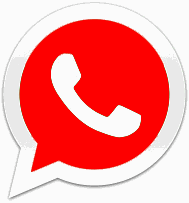
Рекомендуется заранее удалить официальное приложение WhatsApp. перед выполнением любой установки, которая меняет свой цвет. Это для получения ожидаемого эффекта. не забудь сделайте резервную копию ваших разговоров перед .
На айфоне
Чтобы сделать это с iPhone, важно, чтобы вы имел Телефон iPhone обновлен до iOS 9 и что он настроен с побегом из тюрьмы, (который в Android известен как root). Это единственный способ получить эффект, так как это функции, которых нет в самом приложении, и мы должны выбрать третий, который активирует процесс.
По сути, это устраняет некоторые ограничения, наложенные Apple. Выполнение этого не влечет за собой никаких повреждений, но если это так, вы несете ответственность за это.
Вот что вам нужно для этого:
- Загрузите приложение для iPhone « WAColors .
( * Примечание: помните, что на вашем iPhone должен быть выполнен джейлбрейк, иначе это не сработает).
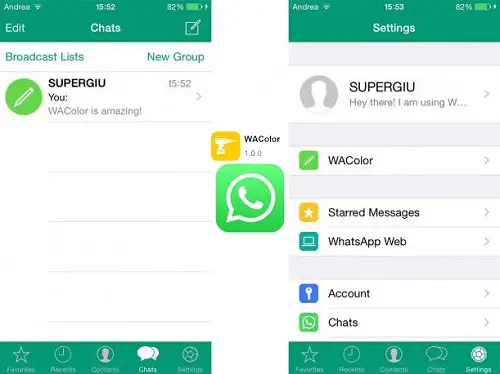
- Когда вы его откроете, вы увидите, что это позволяет настроить цвет панели навигации , кнопка, цвет звонков и другие. Это позволяет легко настраивать цвета, которые вы хотите видеть. Имейте в виду, что это будет видно только в вашем WhatsApp.
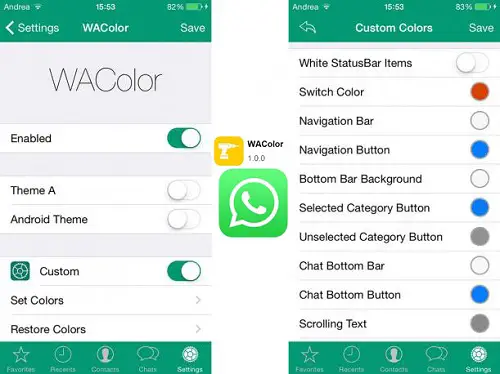
- Как только вы закончите настройку цвета, вам нужно перейти в WhatsApp, чтобы увидеть, что было изменено.
- WAColor находится в версии 1.0.0 и совместим с любым устройством, на котором установлена iOS 9 или выше.
На андроид
Перед этим всегда рекомендуется делать резервную копию, как мы уже упоминали, чтобы избежать возможных неудобств.
Скачать YoMods (YoWA) для Android
- Первое, что нужно сделать, это скачать «YoMods» на вашем смартфоне.
- После завершения установки вы должны перейти в «Настройки» инструмента, чтобы увидеть все функции, которые вы можете настроить.

- Затем перейдите в «Настройки» WhatsApp, чтобы отобразить темы, которые есть в вашем распоряжении, выберите их и нажмите «Установить».
- Выполняя эти процедуры, вы загружаете цвет по своему выбору. В этом случае у вас есть возможность создать его в своем стиле, вам просто нужно выбрать «Универсальный».
- Прежде чем вы это сделаете, вам нужно войти в «Настройки» и щелкните вкладку «Безопасность». Это для активировать опцию » Источники неизвестный «, потому что это позволит нам установить .apk файл ранее скачал.
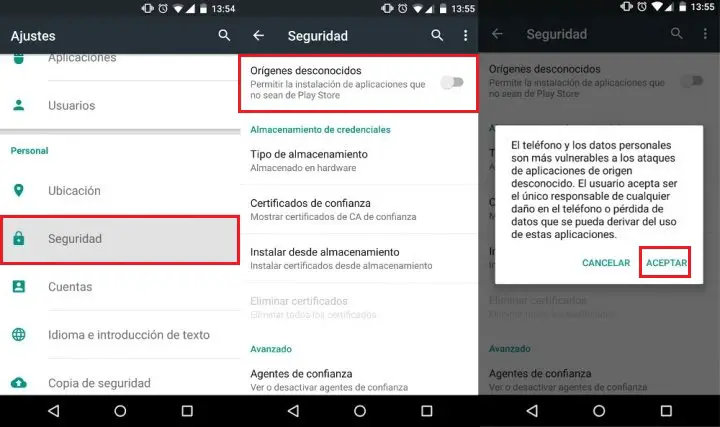
Раскрасьте свои контакты
Имейте в виду, что для выполнения этого действия на вашем устройстве на базе Android Nougat должно быть установлено ПЗУ. Если у вас его нет, возможно, вы не сможете делать то, что хотите.
Когда вы это сделаете, у вас могут возникнуть проблемы с загрузочным циклом, это означает, что при включении компьютера он дает сбой при загрузке с логотипом бренда. Это происходит, когда в операционную систему вносятся изменения, когда мы используем корневое приложение или когда мы устанавливаем ПЗУ.
В основном вам необходимо загрузить следующий инструмент «EWhats Color», а также другой называется «Субстрат», это особый вид программного обеспечения, которое, помимо бесплатного использования в Google Play или Play Store, является безопасным, поскольку предотвращает зависание при запуске экрана.
Он имеет некоторые функции, которые могут изменять цвет по своему усмотрению в функциях WhatsApp, а также преобразование стиля от одноцветного к их сочетанию. Вы должны помнить о рисках, поэтому это ваша ответственность. Стоит отметить, что те, у кого Android 8.0 Oreo назад Андромеда , плагин, который предотвращает укоренение и упрощает это.
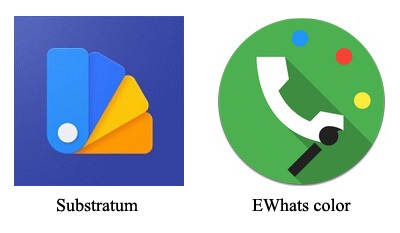
Вот как им пользоваться:
Разработчик:
дуду
При:
бесплатно
- Вам необходимо скачать и установить «Субстрат» в Play Store. Вы также должны скачать «EWhats Color» .
- После установки двух приложений, описанных в предыдущем пункте, вы должны открыть «Субстрат» и активируйте «Разрешения суперпользователя».
- Это вызовет опцию «EWhats Color», там вы нажмете и выберите раздел WhatsApp.
- Затем в интерфейсе вы выбираете цвет по своему вкусу, затем в опции «Акцент», варьировать другие цвета.
- Наконец, вы уже установили приложение, которое сделает «Wasat» более сложным и персонализированным.
Измените формат букв (полужирный, курсив и т. Д.)
Цвет и шрифт этого сообщения являются предметом обсуждения в сообществе приложений. На данный момент он не предлагает разные типы писем, однако, вы можете изменить их стиль, выделив жирным шрифтом, курсивом, зачеркиванием или написав через один пробел. (шрифт печатная машинка где символы занимают одинаковое горизонтальное пространство). Он известен как Фиксированная система .
Вот как настроить свой почерк:
- Использование жира: оно вам просто нужно написать текст между звездочками, и это слово будет выделено жирным шрифтом. Примеры: * слово * и введите или отправьте.
- Использование курсива: просто напишите слово между подчеркиванием посередине. Примеры: _слово_ и вуаля.
- Использование зачеркивания: вы пишете слово только маленькими пунктами (῀). Примеры: ῀слово῀ и это все.
- Измените шрифт: просто напишите с тремя открытыми акцентами (`) в начале и в конце текста. Примеры: «Я тестирую почерк в WhatsApp»

Делай это без приложений
Преобразовать цвет WhatsApp без приложений невозможно, потому что разработчики еще не внесли нововведений в его внешний вид, даже в последнее обновление WhatsApp, эта опция не предлагается по умолчанию. Однако есть несколько вещей, которые помогут вам увидеть это по-другому.
«ОБНОВЛЕНИЕ ✅ Вам нужно настроить приложение Wasat на Android или iPhone, но вы не знаете, как это сделать? ⭐ ВОЙДИТЕ ЗДЕСЬ ⭐ и узнайте, как это сделать шаг за шагом, с помощью этого ЛЕГКОГО и БЫСТРОГО РУКОВОДСТВА ✅ »
На айфоне что ты можешь сделать, это инвертировать цвета , для этого вы идете в «Настройки» и ищи вариант «Общий», затем нажмите «Доступность» то «Экранная адаптация».
выбрать «Инвертировать цвета», он появится два варианта для активируйте тот, который говорит «Инвертировать умный» и вуаля, у вас уже есть окно сообщения другого цвета.
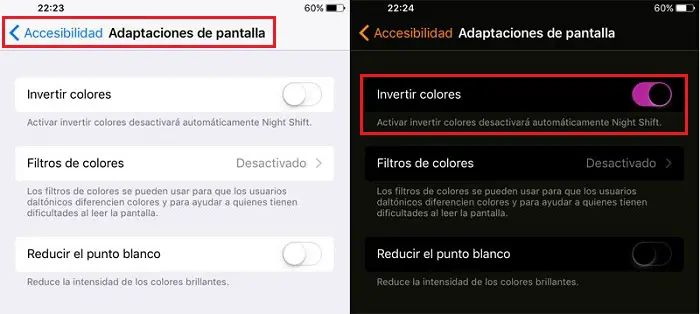
Эта опция делает именно то, что предполагает ее название, а именно: меняет цвета с белого на черный и с черного на белый. Этот процесс может быть полезен в определенных случаях, например, при чтении в темноте или изменении внешнего вида вашего компьютера и некоторых социальных сетей.
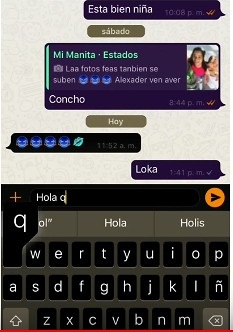
Измените цвет пузырей и сообщений
Этот тип изменения не выполняется по умолчанию в исходном WhatsApp, но есть инструменты, позволяющие изменить окно разговора. Но будьте осторожны, вы должны удалить исходное приложение, чтобы приложение WhatsApp Plus работает и вносит любые необходимые изменения, от изменения формы пузырей речи до изменения цвета и размера текста сообщения, среди прочего.
- Зайдите в WhatsApp как обычно, нажмите «Настройки» затем перейдите к «Кошки». Затем вы входите «Сохранить чаты» для создания резервной копии.
- Вы скачаете «Ватсап Плюс» и после установки вы переходите к вариант «Дополнительные параметры» , то в опции «6 других модов» чтобы изменить значок WhatsApp. Наконец, вы нажимаете Значок «WhatsApp» и, наконец, выберите тот, который вам больше всего нравится.

- Теперь, если вы хотите, чтобы ваши сообщения имели форму, отличную от формы по умолчанию, вы можете перейти к «Настройки» и внести изменения, предложенные приложением.
Важно отметить, что WhatsApp «сложно» использовать вне его приложений, поэтому существует вероятность того, что вы получите уведомление о выселении. Кроме того, нет уверенности в том, что защита вашей информации уязвима для этих платформ и что исходное приложение владеет ею. Вам решать, как получить к нему доступ, зная, какие функции он предлагает.
Как мы можем изменить и активировать «Темный режим» WhatsApp?
Это не что иное, как изменение белого цвета приложения. WhatsApp Посланника , который по умолчанию черный . Следует отметить, что постоянное использование приложения и всего устройства в целом может повлиять на зрение, вызывая зрительное утомление, что в долгосрочной перспективе может иметь негативные последствия для видимости людей.
Вот почему рекомендуется активировать темный режим , потому что он обеспечивает защиту при ночной навигации, чтобы сделать чтение более приятным. Вы должны знать, что многие платформы интегрировали его, однако, Официальной версии этого обновления в системе обмена мгновенными сообщениями до сих пор нет. Пока есть способ разблокировать этот режим и в этой части мы вам расскажем.
Мы можем сказать вам, что есть три способа добиться этого:
- Один из способов — применить изменение фона кошек, чтобы во время чтения вид не был таким напряженным из-за того, что мы сказали ранее.
- Из приложения вы переходите в «Настройки» Трек «Чаты» et «Фон».
- выбрать «Цвет единый « и ищите черный цвет. Хотя это один способ, он не самый рекомендуемый, поскольку он применим только к разговорам, а не ко всему интерфейсу.
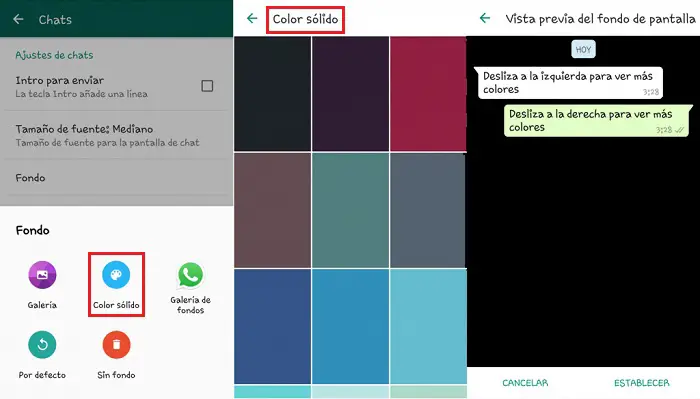
Другой путь использовать инструмент под названием «Тема Swift Black Substratum», это платная версия в магазине Google Play.
Он доступен для Android и предназначен для создания темных тем или из версии «Темный» уникальный из наших любимых приложений. Он также совместим с более чем 200 платформами.
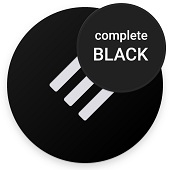
Имейте в виду, что он имеет ограничение совместимости с определенным количеством операционных систем и устройств Android, таких как следующие:
- Android 8
- Проветривание
- OnePlus (OnePlus 3, 3T и 5)
- Samsung (S9, S8, Note 8 и S7)
- Залог
- Pixel
- LineageOS
Этот третий режим считается наиболее рекомендуемым, это приложение » GBWhatsApp
», у него больше возможностей настройки. Важно отметить, что его нет в Play Store. Следовательно, вам необходимо включить опцию «Неизвестные источники».

Чтобы сделать это с последним, вы можете ввести Как активировать темный режим WhatsApp Messenger? Пошаговое руководство чтобы узнать и применить его на своем устройстве. Пока жду тёмный режим официальной версии, над которой по заявлению разработчиков уже работают » темный режим » natif.
Если у вас есть какие-либо вопросы, оставляйте их в комментариях, мы свяжемся с вами как можно скорее, и это будет большим подспорьем для большего числа участников сообщества. Je Vous remercie!
Содержание
- Способ 1: Средства прошивки
- Xiaomi
- Samsung
- Huawei
- Android без надстроек
- Способ 2: Сторонние решения
- Вариант 1: Иконпаки
- Вариант 2: Менеджеры иконпаков
- Вариант 3: Лаунчеры
- Вопросы и ответы
Способ 1: Средства прошивки
В большинстве фирменных оболочек присутствует возможность изменения иконок без использования сторонних инструментов.
Xiaomi
В прошивке MIUI, стандартной для смартфонов китайского бренда, замена значков возможна посредством приложения «Темы».
- Откройте программу, затем выберите тему, иконки которой вам понравились, и загрузите её, но не применяйте.
- Далее перейдите к своему аккаунту с помощью панели инструментов внизу.
- Здесь выберите пункт «Компоненты», где воспользуйтесь кнопкой «Значки».
- Тапните по загруженной ранее теме.
- Нажмите «Применить».
Samsung
В оболочках Android-устройств от корейского гиганта поддержка рассматриваемой возможности реализована через настройки.
- Запустите приложение параметров и выберите пункт «Обои и темы».
- Откроется фирменная программа GalaxyThemes. Найдите внизу окна кнопку «Значки» и нажмите на неё.
- Большинство доступных элементов оформления платные, но существует и категория свободных для загрузки компонентов – пролистайте страницу вниз, чтобы добраться до соответствующей позиции, затем нажмите «Все».
- Тапните по картинке-превью понравившегося набора, после чего воспользуйтесь кнопкой «Загрузить».
- После скачивания пакета станет доступной кнопка «Применить», тапните по ней и подтвердите операцию.
Huawei
Фирменная оболочка EMUI, как и упомянутое выше решение от Xiaomi, тоже имеет предустановленное приложение для кастомизации пользовательского интерфейса.
- Откройте программу, а после загрузки её интерфейса нажмите на кнопку «Значки».
- Воспользуйтесь категорией сортировки, например, «Бесплатно», и тапните по ней.
- Выберите понравившийся элемент и нажмите на соответствующее ему превью.
- Просмотрите особенности набора, затем тапните «Купить» или «Бесплатная загрузка».
- Далее – «Применить».
Android без надстроек
К сожалению, в чистом Android нет никаких системных возможностей установки иконок, однако есть опция изменения формы подложки значков посредством параметров разработчика.
- Первым делом активируйте соответствующую опцию, если не сделали этого ранее.
Подробнее: Как включить настройки разработчика в Android
- Откройте «Система» – «Дополнительно» – «Для разработчиков».
- Далее прокрутите перечень до блока «Темы» и воспользуйтесь пунктом «Форма значков».
- Укажите предпочитаемую форму подложки.
Теперь на основном экране у значков будет отображаться выбранный фон.
Способ 2: Сторонние решения
Решить поставленную задачу можно с помощью сторонних средств – специализированных приложений – иконпаков, их менеджеров или лаунчеров.
Вариант 1: Иконпаки
Иконпаков для Android существует великое множество ‒ все они доступны для загрузки в Google Play Маркете. В качестве примера воспользуемся набором Delta Icon Pack.
Скачать Delta Icon Pack из Google Play Маркета
Работа с такими программами невероятно простая – запустите её, а после загрузки основного меню нажмите «Применить Delta».
Другой метод активации – открыть меню (три полоски вверху) и нажать на пункт «Применить».
Вариант 2: Менеджеры иконпаков
Создатели сборников значков не всегда предоставляют средства управления ими – в такой ситуации пригодятся отдельные программы-менеджеры, одну из которых, Awesome Icons, мы и хотим предложить.
Скачать Awesome Icons из Google Play Маркета
- Первым делом найдите в Плей Маркете требуемый иконпак и установите его на устройство – мы для примера воспользуемся решением H2O Free Icon Pack.
Скачать H2O Free Icon Pack из Google Play Маркета
- После запуска программы откроется её основной интерфейс ‒ он представляет собой перечень установленных программ, с доступными для каждого иконками.
- Awesome Icons интересна также тем, что позволяет задать в качестве значка не только предустановленные варианты, но и выбрать свои изображения ‒ например, из галереи или сделать снимок камерой.
Обратите внимание, что для этих вариантов понадобится выдать приложению соответствующие разрешения.
- Для использования иконпаков вызовите меню программы нажатием на три полоски вверху влево, и выберите одноимённый пункт.
- Откроется список установленных на телефоне сборников с иконками – тапните по нужному для выбора.
Если там пусто, откройте меню (три точки) и воспользуйтесь опцией «Refresh».
- После подгрузки иконпака откроется перечень установленного софта – если в сборнике найден подходящий значок, он будет применён автоматически.
Таким образом, благодаря приложению Awesome Icons можно задать совершенно произвольное изображение в качестве иконки для софта на вашем устройстве.
Вариант 3: Лаунчеры
Множество сторонних лаунчеров имеет в своём составе функцию кастомизации внешнего вида. Одно из таких решений – популярный у пользователей Nova Launcher.
Скачать Nova Launcher из Google Play Маркета
- Перейдя в оболочку, сделайте долгий тап по пустому месту на рабочем столе – должен появится интерфейс изменения, нажмите в нём «Настройки».
- Далее воспользуйтесь опцией «Внешний вид».
- Тапните по пункту «Стиль иконок».
- В этом окне можно настроить отображение иконок – например, реализован доступ к опции включения адаптивного варианта.
- Собственно изменение происходит по нажатию на пункт «Тема значков» – откроется интерфейс выбора, в котором будут отображаться как встроенные в приложение, так и сторонние наборы. Тап по соответствующему пункту сразу же применит выбранный элемент.
Еще статьи по данной теме:
Помогла ли Вам статья?
Содержание
- Какие приложения помогут изменить иконки в на рабочем столе смартфона?
- Как изменить иконки приложения на андроид без лаунчера
- Peppo Icon Pack
- Linebit
- Лучшие среди лаунчеров с возможностью замены иконок на рабочем столе:
- Итак, давайте займемся установкой лаунчера и новых ярлыков
- Как местами поменять иконки андроид
- Существует и другой метод
- Программы для изменения иконок на андроид
- Программа Awesome Icons
- Инструкция по смене значков на экране смартфона Huawei ( honor )
Какие приложения помогут изменить иконки в на рабочем столе смартфона?
В стандартном Андроид, если он не модифицирован производителем смартфона, нет возможности изменять иконки по своему желанию. Вы можете лишь переместить их в папки, распределить по рабочим столам. Но существует несколько видов приложений, которые могут изменить внешний вид стандартных иконок, придать им новый стиль.
- Пакеты иконок. Это самый доступный способ изменить оформление вашего смартфона. В большинстве случаев пользователю для применения таких приложений не требуются root-права. Но изменения коснуться только иконок, а не всего визуального оформления в целом.
- Лаунчеры – программы, меняющие графическое оформление всей системы Android. Они могут стилизовать его под IOS или другую, выбранную вами оболочку. При этом такие приложения могут работать и с готовыми пакетами иконок. С их помощью вы сможете полностью индивидуализировать свой смартфон. Часто такие программы требуют root-прав.
Вам придется сначала скачать любой лаунчер, а затем добавить к нему пакет иконок. Многие лаунчеры оборудованы собственными пакетами или средством для их скачивания.
Как изменить иконки приложения на андроид без лаунчера
Если устанавливать лаунчер желания нет, то поменять иконки можно без лаунчера. Самом собой разумеется, что для этого нужно иметь заготовленные другие.
Где их взять? Их можно бесплатно скачать на плей маркет. Вот самые популярные пакеты, хотя есть множество других: MIUI v5 Icon Pack, Голографические иконки, Simplex, DCikon, Square Icon Pack, округлые Icon Pack, Min Icon Set и так далее.
Хорошая новость заключается в том, что вам не нужен корневой доступ (рут права) или другие изменения в операционной системе.
В принципе, без суеты с корнем или другими инструментами, вы можете это сделать, использовав пусковую установку, хотя многое зависит от приложения, содержащего эти значки.
Если будете искать в Google Play, то можете найти иконки, которые имитируют наличие операционной системы LG, Samsung и т.д.
Peppo Icon Pack
Peppo уже одним своим названием выдает отличительный стиль значков. Они выполнены в виде небольших слегка помятых листков бумаги. Кроме того, Icon pack поддерживает почти все известные сторонние программы, которые можно найти в Google play.
Linebit
Этот пак состоит из иконок, выполненных в виде красочных линий с цветовым градиентом. Безусловно, это смотрится весьма стильно. Особенно, если сочетать их с соответствующего вида обоями рабочего стола.
Лучшие среди лаунчеров с возможностью замены иконок на рабочем столе:
- Launcherami;
- ADW Launcher;
- Apex Launcher;
- Nova Launcher;
- Холо Launcher.
Наиболее прост в управлении Nova Launcher, который распространяется бесплатно через официальный Play Market.
Все виды приложений для изменения внешнего вида смартфона отличаются простым интерфейсом. Вам нужно лишь зайти, выбрать подходящий вариант визуализации и установить его одним нажатием. В некоторых случаях требуется еще и подтверждение действий, но эта манипуляция также не займет у вас много времени.
Итак, давайте займемся установкой лаунчера и новых ярлыков
- Необходимо скачать с Google Play один из лаунчеров;
- После этого, нужно войти во вкладку «Настройки»;
- Входим во вкладку «Персонализация» (Названия вкладок зависят от версии Андроид и его бренда и поэтому часто отличаются: «Ярлыки», «Приложения»);
- После этого, нам нужно применить выбранный пакет.
Как местами поменять иконки андроид
При смене иконок в андроид местами нужно перетащить одну на другую, только не полностью (чтобы был небольшой отступ), иначе система создаст папку и поместит в нее оба значка.
Если пользуетесь лунчером, то при долгом нажатии на выбранную иконку, в большинстве случаем они меняются местами самостоятельно.
Существует и другой метод
- Нужно открыть пакет, который установили;
- Войти в меню и кликнуть по вкладке «Установить иконки»;
- После этого, выбрать нужный Launcher.
Как видите, трудного здесь ничего нет.
Вывод: — как поменять значки приложений на Андроиде с помощью программы Awesome Icons и одного из Лаунчеров вы теперь знаете. Советую применить тот метод, который вам ближе. Успехов!
Программы для изменения иконок на андроид
Если вы разочарованы модификацией, описанной выше и иконки ваших любимых приложений, выглядят одинаково, существует решение в виде специальных программ — Icon Theme, что сделает рабочий стол уникальным.
Некоторые из них работают от версии андроид 4.0, требуют доступ к корню и библиотеки Xposed.
После запуска вас может приветствовать аскетический интерфейс. В списке найдете все пакеты значков, которые установлены в памяти вашего устройства.
Можете выбрать любой из них, а затем принять изменения. После этого необходимо перезагрузить смартфон и вуаля.
ПРИМЕЧАНИЕ: при изменении значков могут всплыть две проблемы. Первая — вмешательство в системные файлы.
Даже простое изменение значков, связанно с риском повреждения системы и необходимости повторного восстановления всех заводских настроек.
Второе — нет возможности менять иконки отдельных приложений, хотя такая функция может быть в некоторых лунчерах.
Также рекомендую ниже посмотреть видео. Это действительно бомба, только разорвет вас не физически а от удивления. Успехов.
Программа Awesome Icons
Итак, ярлыки на рабочем столе вам приелись и у вас появилось желание провести обновление дизайна, в таком случае, вам поможет программа Awesome Icons. Данное приложение бесплатно и для неё не нужен Рут-доступ.
Итак, начинаем:
- Нужно скачать приложение Awesome Icons с сервиса Плей Маркет;
- После того, как вы запустите приложение, вам покажется перечень новых приложений на смартфоне;
- Теперь вам осталось присвоить нужному приложению ярлык, применив вкладку ICON. Вам можно выбрать ярлык из тех, которые предложит приложение, или применить ваши собственные изображения или галерею;
- Теперь вам нужно подтвердить ваши намерения, тапнув ОК;
- После этого, нужно вернуться на главный экран, где вы заметите уже новый дизайн.
У Авесом Иконс имеется важное достоинство. Так как вы имеете возможность взять любой ярлык для любого приложения или сделать его самому, то этим вы сможете с лёгкостью скрыть значимые для вас приложения (онлайн-банк, электронный ящик и прочее).
Но, у Awesome Icons есть и минусы. Не всё так просто, я имею в виду, что не все значки можно поменять. К примеру, нельзя поменять фирменные ярлыки Гугл Маркет.
Инструкция по смене значков на экране смартфона Huawei ( honor )
1. С Рабочего экрана запускаем приложение «Темы».
Скрин №1 – нажать на иконку приложения «Темы».
2. Находясь на главной странице приложения «Темы» в режиме «Рекомендуется» в разделе «Темы», вы можете перейти в раздел поиска и скачивания новых иконок из интернета.
Для поиска новых видов значков нужно нажать на кнопку «Значки».
Если вы желаете сразу перейти к замене внешнего вида иконок из уже скаченных ранее «тем», то вам нужно будет перейти в режим «Я», нажав на кнопку «Я» внизу экрана.
Скрин №2 – надавить на кнопку «Значки».
3. В разделе «Значки» вы может подобрать новые значки в интернете из следующих трёх разделов:
- Топ платных;
- Топ новых;
- Топ бесплатных.
Далее выбрав раздел «Топ бесплатных» вы можете подобрать на свой вкус новый вид иконок и скачать его.
Скаченную тему иконок можно сразу установить, нажав на кнопку «ПРИМЕНИТЬ».
Скрин №3 – вид раздела «Значки» «Топ платных». Скрин №4 – вид раздела «Значки» «Топ бесплатных».
4. Для перехода к установке нового вида значков нужно на главной странице программы нажать на копку «Я» внизу экрана.
Далее, уже находясь в разделе «Я» — собственных «тем», нужно нажать на кнопку «Настроить».
Скрин №5 – надавить на кнопку «Я». Скрин №6 – нажать на кнопку «Настроить».
5. Находясь в разделе «Настроить» для смены вида кнопки нам нужно нажать на позицию «Значки».
Скрин №7 – надавить на позицию «Значки».
6. Теперь мы находимся в разделе «Значки». Здесь мы должны выбрать вид значков для установки из ранее скаченных «тем». Сейчас у нас установлены иконки из «темы» по умолчанию «Default», что подтверждает наличие синего значка «Галочка» на картинке «темы» «Default».
Мы решили установить кнопки из «темы» «Rainy Street». Для этого нужно нажать на картинку «RainyStreet».
А далее, в открывшемся окне «Rainy Street» мы можем установить иконки из этой «темы» нажав на кнопку «ПРИМЕНИТЬ», или настроить их, внеся дополнительные изменения к виду значков. Для этого нужно нажать на кнопку «НАСТРОЙКА».
Скрин №8 – нажать на картинку «Rainy Street». Скрин №9 – надавить на кнопку «НАСТРОЙКА».
7. Теперь в разделе «Пользовательские значки» мы можем внести дополнения к внешнему виду значков из «темы» «Rainy Street», нажимая на кнопки внизу экрана.
После того, как мы настроили вид иконок, для применения их нужно нажать на кнопку «Галочка» вверху экрана.
Скрин №10 – нажать на кнопки внизу экрана для изменения вида иконки. Скрин №11 – для установки новых иконок нажать на кнопку «Галочка».
8. Теперь мы установили новый вид иконок на экран смартфона.
Для того, чтобы отменить внесённые изменения и вернуть значки, которые были ранее установлены, нужно нажать на иконку приложения «Темы».
Скрин №12 – нажать на значок приложения «Темы».
9. Программа сразу перенесёт нас в раздел «Значки».
Для того, чтобы вернуть значки из ранее установленных по умолчанию «темы» «Default» нужно нажать на картинку «Default».
На следующем экране нужно нажать на кнопку «ПРИМЕНИТЬ».
Скрин №13 – нажать на картинку «Default». Скрин №14 – нажать на кнопку «ПРИМЕНИТЬ».
Теперь вид главного экрана вернулся к исходному виду с прежними значками.
Источники
- https://SmartBobr.ru/poleznosti/ikonki-na-rabochij-stol/
- https://vsesam.org/3-proverennyx-sposoba-izmenit-ikonki-android-i-ukrasit-smartfon/
- https://AndroidInsider.ru/polezno-znat/15-luchshih-pakov-ikonok-dlya-android.html
- https://info-kibersant.ru/pomenyat-znachki-prilozheniy-na-android.html
- https://h-helpers.ru/kak-skachat-i-pomenyat-znachki-na-ekrane-smartfona-huawei-honor/
Мессенджер WhatsApp пользуется невероятной популярностью, но неопытные пользователи не всегда знают, как установить иконку Ватсап на рабочий экран телефона. Опытные пользователи также могут случайно удалить иконку с рабочего экрана и забыть алгоритм восстановления. Предлагаем простую инструкцию. А бонусом для предпринимателей — идеи по использованию WhatsApp в увеличении онлайн-продаж.
Что делать, если удалили значок Ватсап с экрана
По умолчанию иконка мессенджера появляется на рабочем экране телефона сразу после установки. Нажатие на значок запускает работу мессенджера.
Удаление иконки не значит, что придется заново устанавливать приложение. Исчезает только значок, сама программа продолжает работать.
Как добавить иконку на экран
Если случайно удалили значок мессенджера, предлагаем простую инструкцию, как установить иконку Ватсап обратно на рабочий экран телефона. Есть варианты:
— 1 вариант. Перезагрузите телефон
— 2 вариант. Откройте раздел телефона, в котором перечислены все установленные приложения и программы. Найдите в писке Ватсап. выделите долгим нажатием строку Ватсап. Не отпуская начните перетаскивать значок. Окно раздела приложений сменится рабочим экраном. Отпустите палец — иконка останется на экране. Теперь сможете таким же долгим нажатием и движением вправо/влево переместить иконку на нужный экран.
Как установить иконку одного чата на экран
Ватсап дает возможность ставить не только значок включения приложения, но и установить иконку конкретного чата на экран. Это ускоряет работу с мессенджером. Не нужно искать отдельный диалог среди списка — открывайте окно беседы сразу с главного экрана.
Добавление значка происходит следующим образом:
— Запустите Ватсап
— Выберите диалог, который используете чаще других
— Выделите диалог долгим нажатием — нажмите и удерживайте несколько секунд
— Появится подсвеченная плашка опций
— Выберите «Добавить на рабочий стол»
— Откроется новое окно. Выберите пункт «Добавить иконку»
— Готово. Иконка чата появится на рабочем столе телефона
Выносить ярлык диалога на рабочий стол — очень удобная опция:
— Быстрый доступ к общению с контактом
— Не пропустите новое сообщение — на ярлыке появится зеленый кружок
WhatsApp – инструмент продаж
Ватсап наиболее популярный на данный момент мессенджер в мире. Именно поэтому интернет-маркетологи в 2021 году реклмендуют использовать WhatsApp маркетинг для бизнеса. Неважно, чем вы занимаетесь — интернет-магазин, блогерство, онлайн-продажи, курсы — важно быть на связи с клиентами в удобном для них мессенджере. Статистические данные говорят следующее:
— 65% пользователей предпочитают общаться с продавцами и заказывать услуги через текстовые диалоги в мессенджерах, не используя звонки по телефону.
— Более 66% пользователей отмечают, что на покупку повлияло активное общение представителей бренда в переписке в чате мессенджера.
— Готовность общаться в мессенджерах, скорость ответов в чате повышает уровень доверия клиентов к компании
Как увеличить прибыль при помощи Ватсап:
— Разместите иконку Ватсап в шапке сайта рядом с номером телефона
— Вставляйте виджет WhatsApp на сайт, лендинг
— Используйте клиентскую базу: рассылайте потенциальным клиентам уведомления об акциях, поступлениях новых товаров, расширении спектра услуг. Такие действия подталкивают к покупке.
Как перевести общение с клиентами в Ватсап
— Разместите иконку на сайте,
— вставляйте ссылку на чат в рассылке,
— вставляйте ссылку-переход в описании аккаунта социальной сети.
Если Фейсбук позволяет размещать несколько ссылок, то Инстаграм ограничивает онлайн-предпринимателей и блогеров. Здесь можно оставить только одну ссылку в шапке профиля. Некоторые вписывают номер телефона, но перспектива переписывать по цифрам телефон только отталкивает пользователей. Принимать заказы через Директ Инстаграм неудобно при большом потоке обращений. Со временем Директ завалит непросмотренными сообщениями, часть заказов потеряется. Кроме того, Директ не дает возможности составить клиентскую базу, только вручную.
Наиболее эффективным инструментом сбора заказов через мессенджеры в 2021 году является мультиссылка.
Воспользуйтесь сервисом мультиссылок Хиполинк. Это конструктор сайтов, который создает онлайн-визитку. Более 125 000 таких сайтов создано при помощи сервиса.
Удобство мультиссылки в том, что все ссылки и рекламные предложения находятся в одном месте.
— Разместите здесь кнопки перехода в чат Telegram, WhatsApp, Viber, Facebook Messenger.
— Вставьте платежные кнопки, принимайте оплату прямо с сайта.
— Сделайте каталог товаров с фотографиями и ценами
— Загрузите скриншоты отзывов
Чтобы не тратить время на оформление, попробуйте один из шаблонов дизайна страницы.
Ватсап — не просто замена телефону. Мессенджер помогает общаться с родственниками, друзьями и коллегами удобно, безопасно, без сбоев. Обмен файлами, голосовые сообщения, резервное копирование — основные базовые функции Ватсап.
Ватсап — один из лучших средств по увеличению онлайн-продаж, раскрутке блогов в социальных сетях, интернет-магазинов.
Последние годы все больше разных сервисов и привычных приложений меняют дизайн своих приложений. Где-то уменьшается количество лишних элементов управления, что явно делает работу с программой более удобной для пользователей. А в каких-то ситуациях происходит банальный редизайн, чтобы освежить приевшийся внешний вид. Часто первая реакция при подобных изменениях — это негатив. Уход от привычного всегда дается тяжело. Но если к самому приложению можно привыкнуть, то иконки, которые меняются вместе с общим дизайном, просто могут не подойти под любимые обои.
Вот такие нестандартные иконки приложений очень хорошо смотрелись бы на любом устройстве.
❗️ПОДПИШИСЬ НА НАШ ДЗЕН, ЧТОБЫ ЧИТАТЬ ЭКСКЛЮЗИВНЫЕ СТАТЬИ БЕСПЛАТНО
В такой ситуации возникает логичное желание их заменить. В некоторых программах это можно сделать через настройки. Но далеко не все разработчики оснащают свои приложения дополнительным комплектом иконок. Разбираемся, как можно поменять значок любого приложения на смартфонах с операционной системой Андроид.
Содержание
- 1 Как поменять иконки на Самсунге
- 1.1 Как поменять иконки на Xiaomi
- 2 Как создать ярлык на Андроиде
- 3 Как изменить значки на Андроиде
Как поменять иконки на Самсунге
Некоторые стандартные значки очень хочется заменить на что-то более приятное глазу.
Стандартные лаунчеры большинства смартфонов не поддерживают возможность изменения отдельных иконок приложений. Поэтому, если вы не хотите заморачиваться с установкой лишнего софта, придется использовать подборки иконок. К сожалению, подборки, которые скачиваются из Google Play, не поддерживаются большинством стоковых лаунчеров. В таких случаях для изменения иконок можно воспользоваться встроенным приложением “Темы”. Оно точно есть на смартфонах Samsung, Xiaomi, Redmi и Poco.
❗️ПОДКЛЮЧАЙСЯ К НАШЕМУ ЧАТУ В ТЕЛЕГРАМЕ, ТАМ СОБРАЛИСЬ ТОЛЬКО ИЗБРАННЫЕ
Чтобы установить набор иконок через “Темы” на Самсунгах, необходимо сделать следующее:
Самсунг позволяет штатными средствами менять значки целыми наборами.
- Откройте настройки.
- Пролистайте немного вниз и выберите раздел “Темы”.
- Перейдите на вкладку “Значки” и найдите набор, который вам нравится.
- Нажмите кнопку “Загрузить”, дождитесь когда иконки скачаются, и примените их в этом же меню.
После этого можете выходить на рабочий стол и проверять, как стали выглядеть приложения на вашем экране.
Как поменять иконки на Xiaomi
К сожалению, в наборе значков могут быть замены не для всех приложений.
На смартфонах Xiaomi принцип практически такой же:
- Откройте настройки.
- Пролистайте немного вниз и выберите раздел “Темы”.
- Найдите понравившуюся тему и нажмите на кнопку “Бесплатно” или “Премиум” для загрузки.
- После того как тема будет скачана, перейдите в самую последнюю вкладку и откройте пункт “Значки”.
- Выберите загруженную тему и нажмите кнопку “Применить”.
Обратите внимание, что при таком способе установки применяется не вся тема, а только иконки приложений.
Как создать ярлык на Андроиде
Кто-то вообще хочет оставить стандартную иконку, но изменить ее форму.
Но может получиться так, что значок интересующего вас приложения не изменился при применении темы. В такой ситуации есть несколько вариантов, как его можно заменить. Здесь потребуется большее количество действий. Первый вариант и, как по мне, самый простой — это создать отдельный ярлык с тем значком, который вам нравится. Простота его заключается в том, что если он вам разонравится, достаточно будет просто удалить его с рабочего стола. И никаких дополнительных действий для возврата к стандартному внешнему виду не потребуется.
❗️ПОДПИСЫВАЙСЯ НА ТЕЛЕГРАМ-КАНАЛ СУНДУК АЛИБАБЫ, ЧТОБЫ ПОКУПАТЬ ТОЛЬКО ЛУЧШИЕ ТОВАРЫ С АЛИЭКСПРЕСС
Для создания ярлыка быстрого доступа на любом смартфоне с операционной системой Андроид сделайте следующее:
Использование ярлыков — самый удобный способ изменить значок у приложения.
- Загрузите из Google Play приложение Shortcut Maker.
- Перейдите на сайт ICONS8 и загрузите понравившиеся иконки. При загрузке поставьте отметку на “Android”.
- Откройте приложение Shortcut Maker.
- Выберите пункт “Приложения”.
- Найдите нужную программу в списке и нажмите на нее.
- Перейдите в раздел “Значок”.
- Через “Изображение галереи” выберите загруженный ранее значок.
- Если хочется изменить фон, то можете перейти в раздел “Стиль” и настроить интересующий цвет.
- Нажмите на галочку в правом верхнем углу, а после этого выберите “Создать ярлык”.
Посмотрите, какой прикольный значок получилось сделать для Телеграма.
Иконка сразу появится на рабочем столе. Обратите внимание, что это не замена иконки, а именно создание ярлыка. Поэтому старое приложение просто надо будет удалить с рабочего стола. Главное — случайно не удалите его совсем со смартфона.
Как изменить значки на Андроиде
Но если и такой способ вам не подходит, то остается только вариант с использованием стороннего лаунчера. Чтобы не тратить время на поиск иконок, можно в дополнение установить и отдельное приложение с подборкой, которое интегрируется в лаунчер и позволит в два клика менять иконки приложений на желаемые. Чтобы все это сделать, необходимо:
- Загрузите из Google Play Nova Launcher.
- Скачайте подборку иконок Pix Pie Icon Pack.
- Установите Nova Launcher в качестве рабочего стола по умолчанию. На смартфонах Xiaomi, Redmi или Poco перейдите в настройки, раздел “Рабочий стол” и в пункте “Рабочий стол” поставьте отметку на Nova Launcher. Теперь всегда придется использовать именно этот вариант рабочего стола для дальнейшей работы.
- Для замены иконки приложения перейдите на рабочий стол и задержите палец на программе, значок которой вы хотите поменять.
- Нажмите на “Изменить”.
- В появившемся меню нажмите на иконку приложения.
- Выберите, откуда вы хотите загрузить картинку для значка. Это может быть галерея и загруженное ранее изображение или можете сразу перейти в приложение Pix Pie Icon Pack.
- Нажмите на понравившееся изображение и кнопку “Готово”, и значок изменится.
К сожалению, сторонние лаунчеры на Сяоми не поддерживают жесты.
Как раз таким способом я установил на галерею значок батареи.
Чтобы выбрать свою иконку, просто нажмите на “Галереи приложений”.
❗️ПОДПИШИСЬ НА НАШ ПУЛЬС. БУДЕШЬ УЗНАВАТЬ ВСЕ НОВОЕ САМЫМ ПЕРВЫМ
Главным недостатком использования этого метода является необходимость в замене лаунчера. Я бы остановился на создании ярлыка через Shortcut Maker. Это самый простой и беспроблемный способ, который будет работать на любом устройстве.
Как поменять иконку приложения на Андроид
Содержание: Как поменять иконку приложения на Андроид
- Способ 1: Средства прошивки
- Xiaomi
- Samsung
- Huawei
- Android без надстроек
- Способ 2: Сторонние решения
- Вариант 1: Иконпаки
- Вариант 2: Менеджеры иконпаков
- Вариант 3: Лаунчеры
Способ 1: Средства прошивки
В большинстве фирменных оболочек присутствует возможность изменения иконок без использования сторонних инструментов.
Xiaomi
В прошивке MIUI, стандартной для смартфонов китайского бренда, замена значков возможна посредством приложения «Темы».
1. Откройте программу, затем выберите тему, иконки которой вам понравились, и загрузите её, но не применяйте.
2. Далее перейдите к своему аккаунту с помощью панели инструментов внизу.
3. Здесь выберите пункт «Компоненты», где воспользуйтесь кнопкой «Значки».
4. Тапните по загруженной ранее теме.
5. Нажмите «Применить».
Samsung
В оболочках Android-устройств от корейского гиганта поддержка рассматриваемой возможности реализована через настройки.
1. Запустите приложение параметров и выберите пункт «Обои и темы».
2. Откроется фирменная программа GalaxyThemes. Найдите внизу окна кнопку «Значки» и нажмите на неё.
3. Большинство доступных элементов оформления платные, но существует и категория свободных для загрузки компонентов – пролистайте страницу вниз, чтобы добраться до соответствующей позиции, затем нажмите «Все».
4. Тапните по картинке-превью понравившегося набора, после чего воспользуйтесь кнопкой «Загрузить».
5. После скачивания пакета станет доступной кнопка «Применить», тапните по ней и подтвердите операцию.
Huawei
Фирменная оболочка EMUI, как и упомянутое выше решение от Xiaomi, тоже имеет предустановленное приложение для кастомизации пользовательского интерфейса.
1. Откройте программу, а после загрузки её интерфейса нажмите на кнопку «Значки».
2. Воспользуйтесь категорией сортировки, например, «Бесплатно», и тапните по ней.
3. Выберите понравившийся элемент и нажмите на соответствующее ему превью.
4. Просмотрите особенности набора, затем тапните «Купить» или «Бесплатная загрузка».
5. Далее – «Применить».
Android без надстроек
К сожалению, в чистом Android нет никаких системных возможностей установки иконок, однако есть опция изменения формы подложки значков посредством параметров разработчика.
1. Первым делом активируйте соответствующую опцию, если не сделали этого ранее.
Подробнее: Как включить настройки разработчика в Android
2. Откройте «Система» – «Дополнительно» – «Для разработчиков».
3. Далее прокрутите перечень до блока «Темы» и воспользуйтесь пунктом «Форма значков».
4. Укажите предпочитаемую форму подложки.
Теперь на основном экране у значков будет отображаться выбранный фон.
Способ 2: Сторонние решения
Решить поставленную задачу можно с помощью сторонних средств – специализированных приложений – иконпаков, их менеджеров или лаунчеров.
Вариант 1: Иконпаки
Иконпаков для Android существует великое множество ‒ все они доступны для загрузки в Google Play Маркете. В качестве примера воспользуемся набором Delta Icon Pack.
Скачать Delta Icon Pack из Google Play Маркета
Работа с такими программами невероятно простая – запустите её, а после загрузки основного меню нажмите «Применить Delta».
Другой метод активации – открыть меню (три полоски вверху) и нажать на пункт «Применить».
Вариант 2: Менеджеры иконпаков
Создатели сборников значков не всегда предоставляют средства управления ими – в такой ситуации пригодятся отдельные программы-менеджеры, одну из которых, Awesome Icons, мы и хотим предложить.
Скачать Awesome Icons из Google Play Маркета
1. Первым делом найдите в Плей Маркете требуемый иконпак и установите его на устройство – мы для примера воспользуемся решением H2O Free Icon Pack.
Скачать H2O Free Icon Pack из Google Play Маркета
2. После запуска программы откроется её основной интерфейс ‒ он представляет собой перечень установленных программ, с доступными для каждого иконками.
3. Awesome Icons интересна также тем, что позволяет задать в качестве значка не только предустановленные варианты, но и выбрать свои изображения ‒ например, из галереи или сделать снимок камерой.
Обратите внимание, что для этих вариантов понадобится выдать приложению соответствующие разрешения.
4. Для использования иконпаков вызовите меню программы нажатием на три полоски вверху влево, и выберите одноимённый пункт.
5. Откроется список установленных на телефоне сборников с иконками – тапните по нужному для выбора.
Если там пусто, откройте меню (три точки) и воспользуйтесь опцией «Refresh».
6. После подгрузки иконпака откроется перечень установленного софта – если в сборнике найден подходящий значок, он будет применён автоматически.
Таким образом, благодаря приложению Awesome Icons можно задать совершенно произвольное изображение в качестве иконки для софта на вашем устройстве.
Вариант 3: Лаунчеры
Множество сторонних лаунчеров имеет в своём составе функцию кастомизации внешнего вида. Одно из таких решений – популярный у пользователей Nova Launcher.
Скачать Nova Launcher
1. Перейдя в оболочку, сделайте долгий тап по пустому месту на рабочем столе – должен появится интерфейс изменения, нажмите в нём «Настройки».
2. Далее воспользуйтесь опцией «Внешний вид».
3. Тапните по пункту «Стиль иконок».
4. В этом окне можно настроить отображение иконок – например, реализован доступ к опции включения адаптивного варианта.
5. Собственно изменение происходит по нажатию на пункт «Тема значков» – откроется интерфейс выбора, в котором будут отображаться как встроенные в приложение, так и сторонние наборы. Тап по соответствующему пункту сразу же применит выбранный элемент.